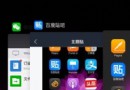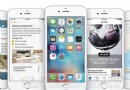蘋果iOS9這10個小功能,讓你的iPhone/iPad更好用
蘋果在今天凌晨向中國用戶推送了正式版的iOS9。不過,感興趣的讀者們可能在此之前就已經用過或者看過iOS9中有哪些比較大的更新了,所以接下來我們就來看看iOS9中不那麼明顯的隱藏功能,而這些功能沒准一樣很有用。
1、設置搜索
用戶打開設置後可以看到屏幕上方有一個搜索框,在這裡你可以搜索設置下的各個子條目。畢竟設置這個功能中包含了太多的子選項,如果記憶力不是特別好的話,忘記要找的功能到底在哪個選項裡也是很正常的事。
2、把鍵盤作為觸控板——僅支持iPad
為了讓用戶在iPad上能更便捷地移動光標,運行iOS 9的iPad將可以把鍵盤當作觸控板來用。簡單來說,你只要在iPad的鍵盤上用兩支手指並排在鍵盤上滑動,就可以移動光標了。
3、低電量模式
為了增加續航,蘋果在iOS 9中加入了低電量模式,開啟這個功能後,你出門就不用帶充電寶了。要啟用這個功能也很簡單,用戶只要進入“設置-電池”選項,然後打開低電量模式即可。這個時候,iPhone的電池圖標會變成黃色的,屏幕亮度也會降低。
4、更智能的照片歸類
不知道你有沒有發現,在iOS 9中,系統自動創建的相冊變多了,而且用戶還不能自己刪除。如果系統檢測到你有自拍或者屏幕截圖,那麼就會自動生成對應的相冊,然後把對應的圖片歸類到裡面。
5、更好用的應用間切換功能
如果你正在刷Instagram,這時突然來了一條微信消息。在以前的話,你一般需要動用Home鍵才可以完成從微信返回到Instagram這個過程,但現在你可以利用iOS狀態欄中返回某個應用的按鈕直接返回。這個切換過程比以前順暢多了。
6、在Safari中訪問網站的桌面版
在使用移動版的Safari時,很多網站會自動匹配移動版的網頁給你。如果你想切換到桌面版的話,iOS 9的Safari中增加了一個“請求桌面網站”的選項。用戶可以通過這個功能在移動版網游和桌面版網站之間切換。
不過我在試用的過程中發現,這個功能並不是很實用,因為不少網站在切換之後還是以前的樣子。這很大可能是和這類站點本身支持響應式設計有關。
7、把網站轉換成PDF並保存在iBooks裡
如果你在Safari中看到一個網頁想把它保存下來,也支持把網站轉換成PDF並保存在iBooks裡。用戶在Safari中點擊分享按鈕後就可以看到“將PDF存儲到iBooks”選項了。
8、關閉搖手機撤銷功能
iOS中有這麼一個功能就是當你在輸入文字時,晃動手機系統會提示你是不是要撤銷剛剛輸入的文字。如果覺得這個功能會影響你的輸入的話,可以在“設置-通用-輔助功能”裡關閉“搖動以撤銷”這個功能。
9、把虛擬鍵盤還原到iOS 8時的狀態
可能是出於讓用戶更加確定鍵盤的Shift鍵是否處於打開狀態的原因,iOS 9的鍵盤會隨著Shift鍵的開關自動切換字母大小寫的狀態,如果你不喜歡的話,可以在“設置-通用-輔助功能——鍵盤”裡關閉“顯示小寫鍵盤”選項。
10、把iCloud Drive圖標放到屏幕上
不曉得你會不會精彩使用iOS的iCloud Drive。如果是的話,其實你可以把這個圖標放到桌面上以方便日常的使用。具體的操作方式是在“設置-iCloud-iCloud Drive”裡開啟“在主屏幕上顯示”選項。